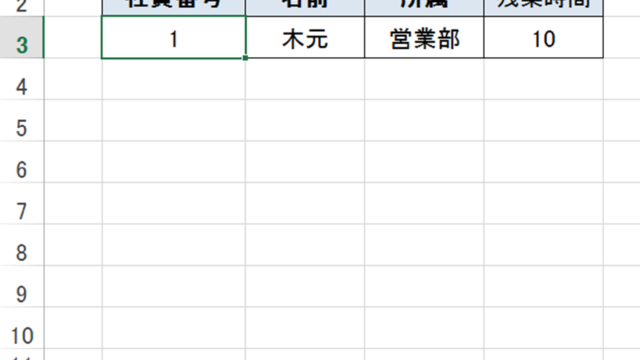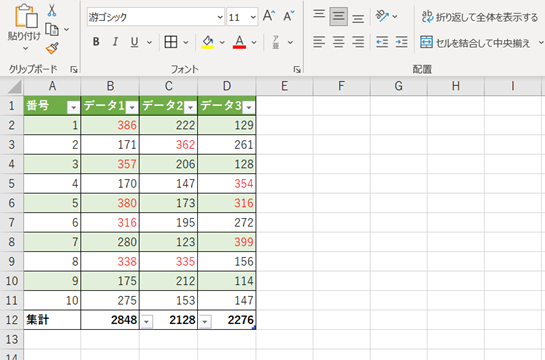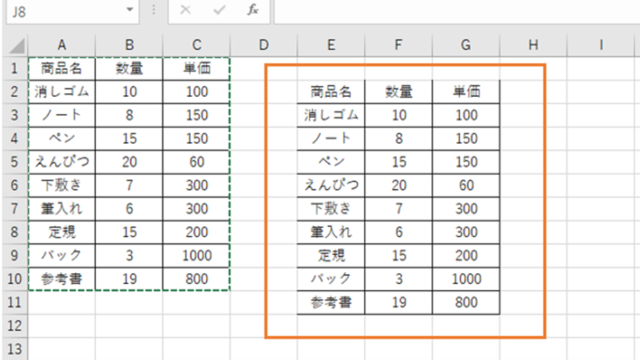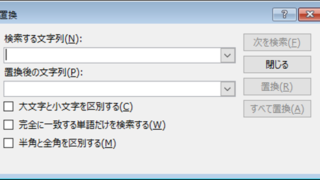この記事では「エクセルにてセルの数式と値をクリアするショートカットキー」について解説していきます。
これらの処理としては
・windows:【Delete】
・mac:【delete】
もしくは
・windows:【Alt】→【H】→【E】→【C】
を使うと良く、実際のサンプルを用いて見ていきましょう。
なお、
で解説していますので、併せてチェックしてみてくださいね♪
エクセルでの数式と値のクリアのショートカットキー【セルの数式と値をクリアするショートカット】
それでは以下のサンプルを用いて、エクセルにてショートカットを使用してセルの数式と値をクリアする方法について見ていきます。
今回はサンプルシートの選択したセルの数式と値をクリアしてみましょう。
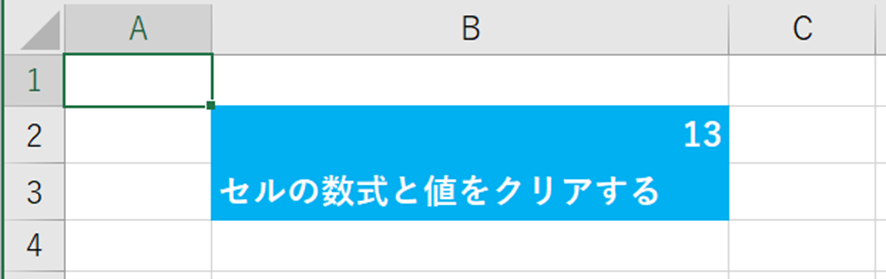
まず、セルの数式と値をクリアするセルを選択します。今回は、B2、B3セルを選択しましょう。B2セルにはB3セルの文字列の文字数を返す数式、B3セルには文字列が入力されています。

上述のようにセルの数式と値をクリアするセルを選択した状態で
・windows:【Delete】
・mac:【delete】
もしくは
・windows:【Alt】→【H】→【E】→【C】
と、キーボードを打てばOKです。
すると、B2、B3セルの数式と値がクリアされます。

これだけでショートカットを用いて、セルの数式と値をクリアすることができました。
数式と値のクリアのショートカットを使用すると、通常の操作よりも効率的に処理できるため、身に着けておくことがおすすめです(^^)/
再度記載しますが
・windows:【Delete】
・mac:【delete】
もしくは
・windows:【Alt】→【H】→【E】→【C】
がセルの数式と値をクリアするショートカットキーです。
【Alt】→【H】→【E】→【C】の流れの詳細
上で各キーを押す際の、詳しい流れも確認しておきます。
【Alt】キーを押すと、以下のようなウィンドウに切り替わります。
ここでホームに当たる【H】キーを選ぶわけです。
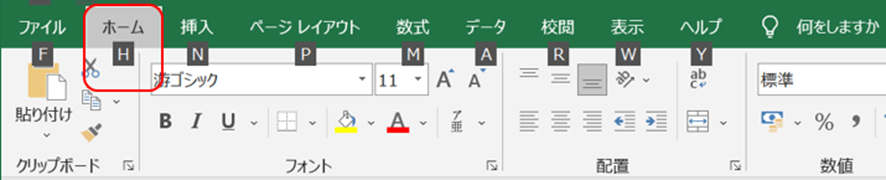
次に、クリアのキー【E】を押します。

さらに、数式と値のクリアのキー【C】を押します。
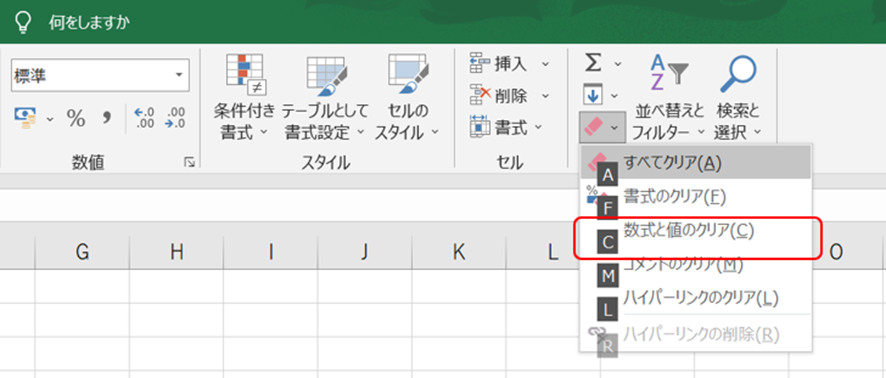
すると、上でも記載の以下のような状況になるのです。

なお、
で解説していますので、併せてチェックしてみてくださいね♪
まとめ エクセルでの数式と値のクリアのショートカットキー【セルの数式と値をクリアする】
この記事では「エクセルにてセルの数式と値をクリアするショートカット」について解説しました。
ショートカットキーでセルの数式と値をクリアするには
・windows:【Delete】
・mac:【delete】
もしくは
・windows:【Alt】→【H】→【E】→【C】
を活用するといいです。
エクセルでのさまざまな処理を理解し、業務に役立てていきましょう。